如何在谷歌日曆中快速轉到任何日期
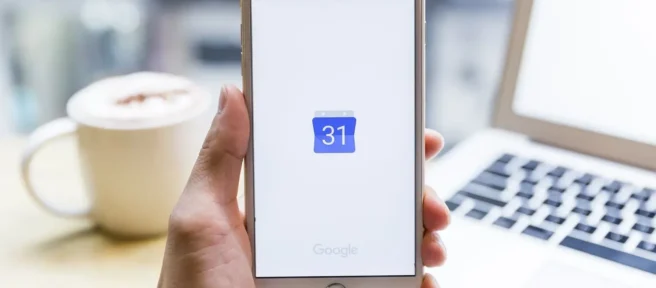
須知
- 前往“設置” > “設置” > “通用” > “鍵盤快捷方式”,然後選中復選框以打開鍵盤快捷方式。
- 在谷歌日曆中,輸入G並輸入你想去的日期。
以下是如何跳轉到 Google 日曆中的特定日期以快速回顧過去或未來的事件或約會。
谷歌日曆過去在其實驗室功能下有一個跳轉到部分,但在 2017 年的日曆更新後被取消了。現在,直接轉到某個日期的過程涉及打開鍵盤快捷鍵以激活轉到功能。
如何轉到 Google 日曆中的任何日期
要轉到桌面版 Google 日曆中的特定日期,您首先需要啟用鍵盤快捷鍵以激活“轉到”功能,這樣您就可以轉到任何日期。
只有在桌面上使用 Google Calendar 才能轉到特定日期,而不是其移動應用程序。
- 在桌面上打開Google 日曆。
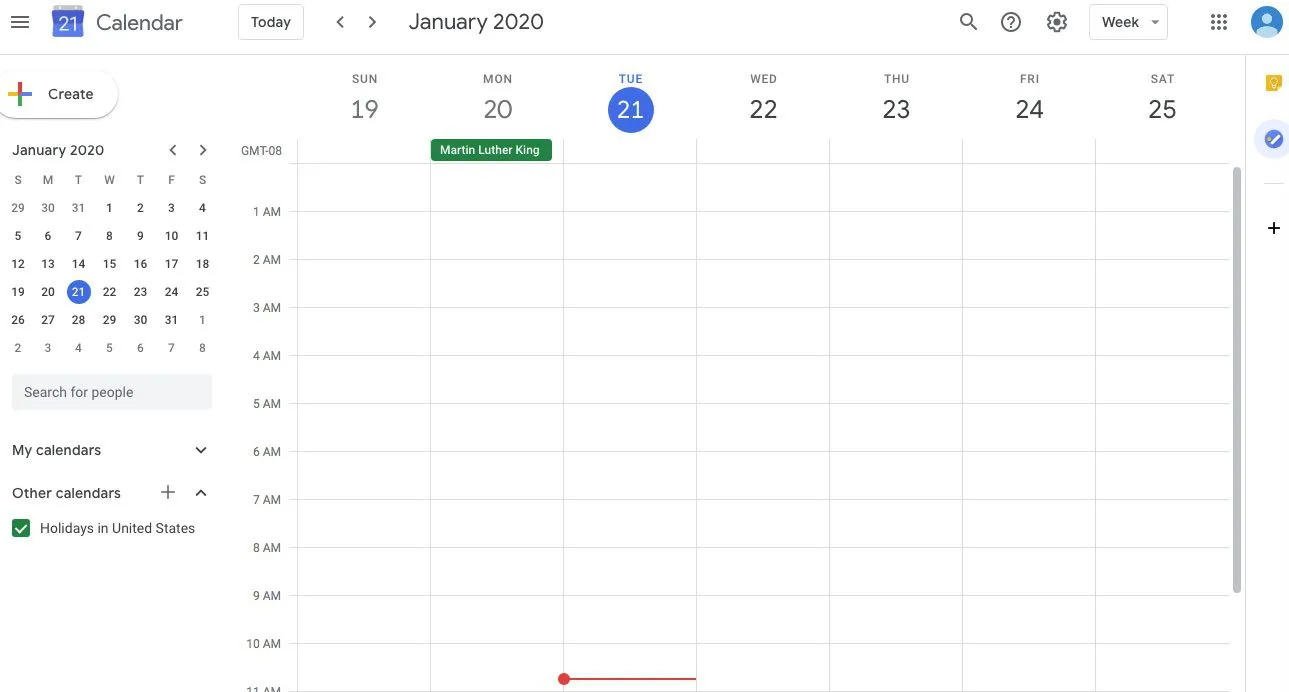
- 選擇“設置”菜單(右上角的齒輪圖標),然後從下拉列表中選擇“設置” 。這會將您帶入“設置”選項。
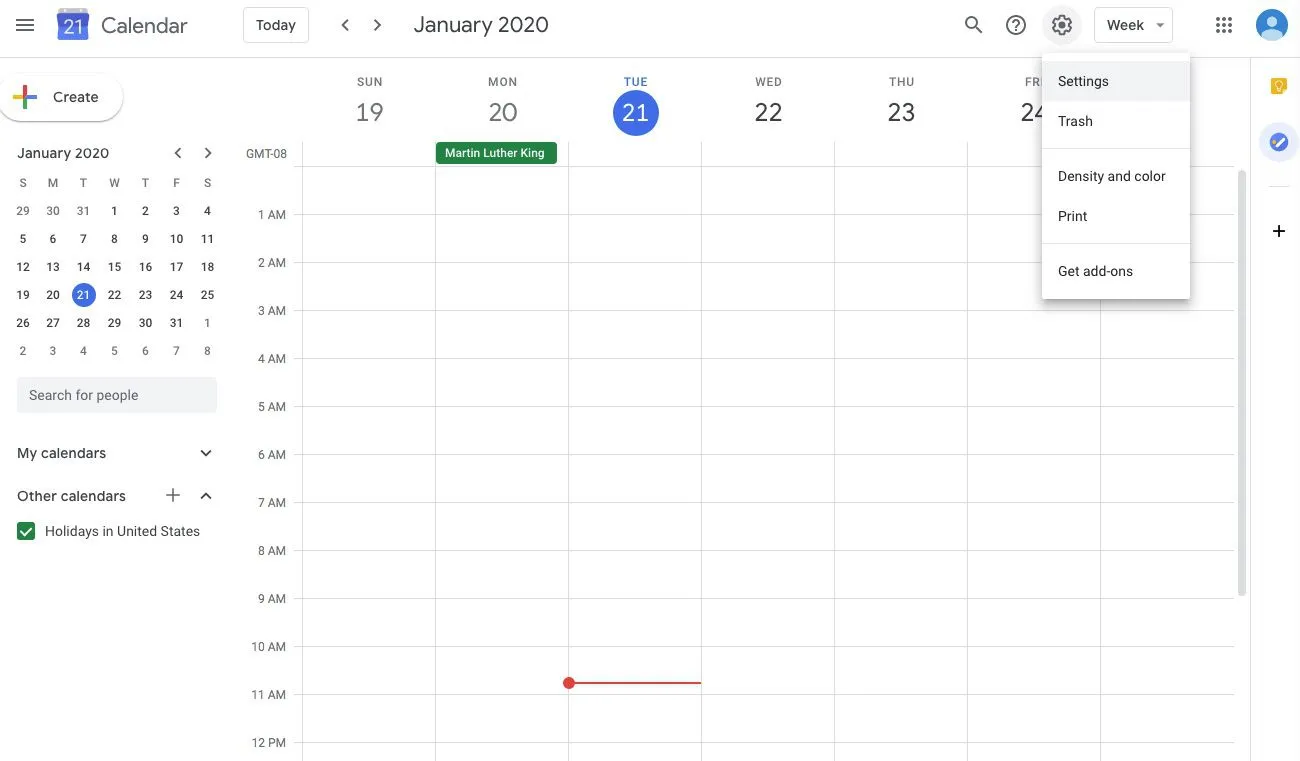
- 在左側的常規菜單中,選擇鍵盤快捷鍵。
- 選中復選框以啟用鍵盤快捷鍵。
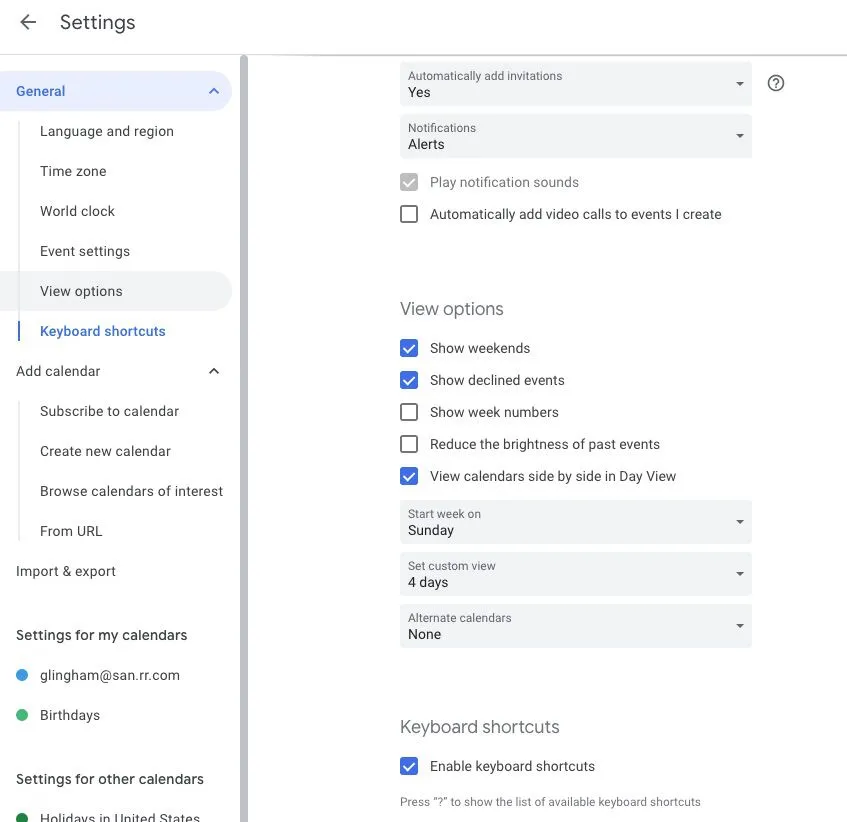
- 退出設置返回您的日曆。
- 在 Google 日曆中,鍵入字母G以調出轉到日期框。
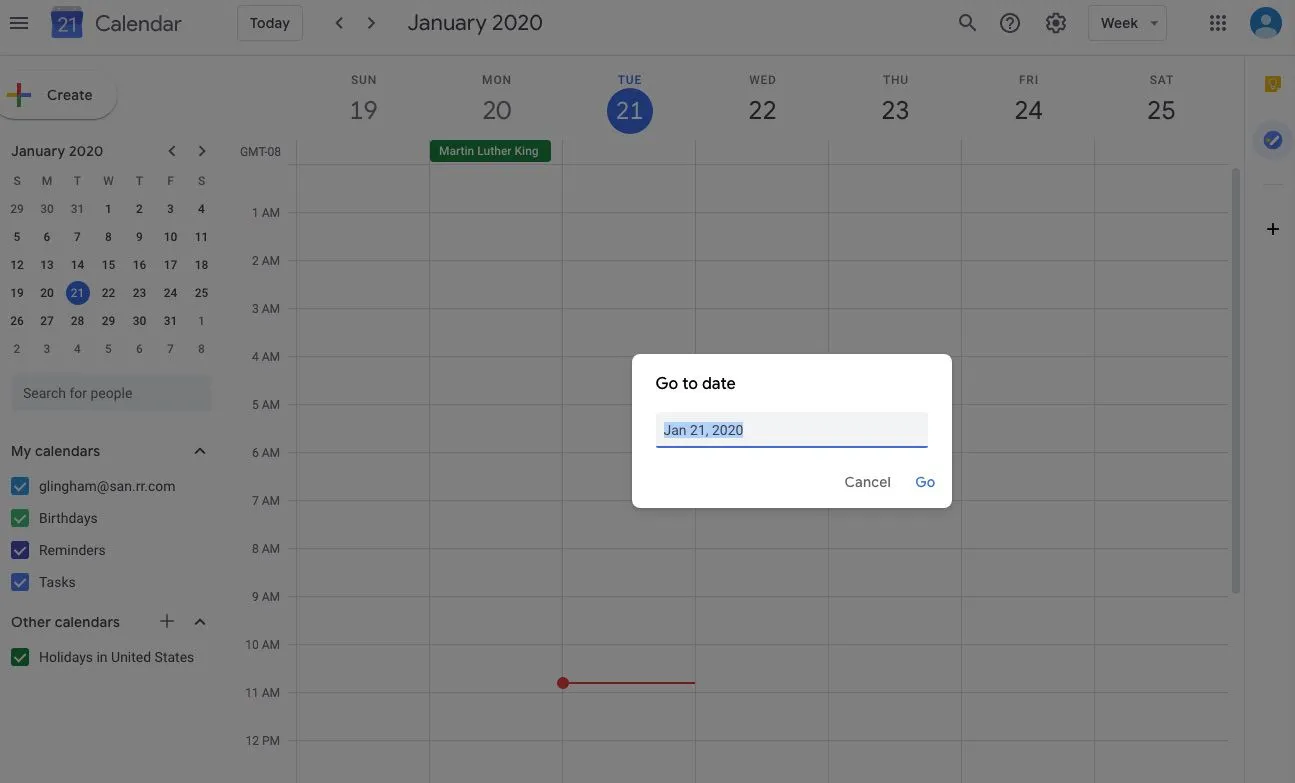
- 輸入您想要的日期並點擊Go,Google Calendar 將顯示該日期。
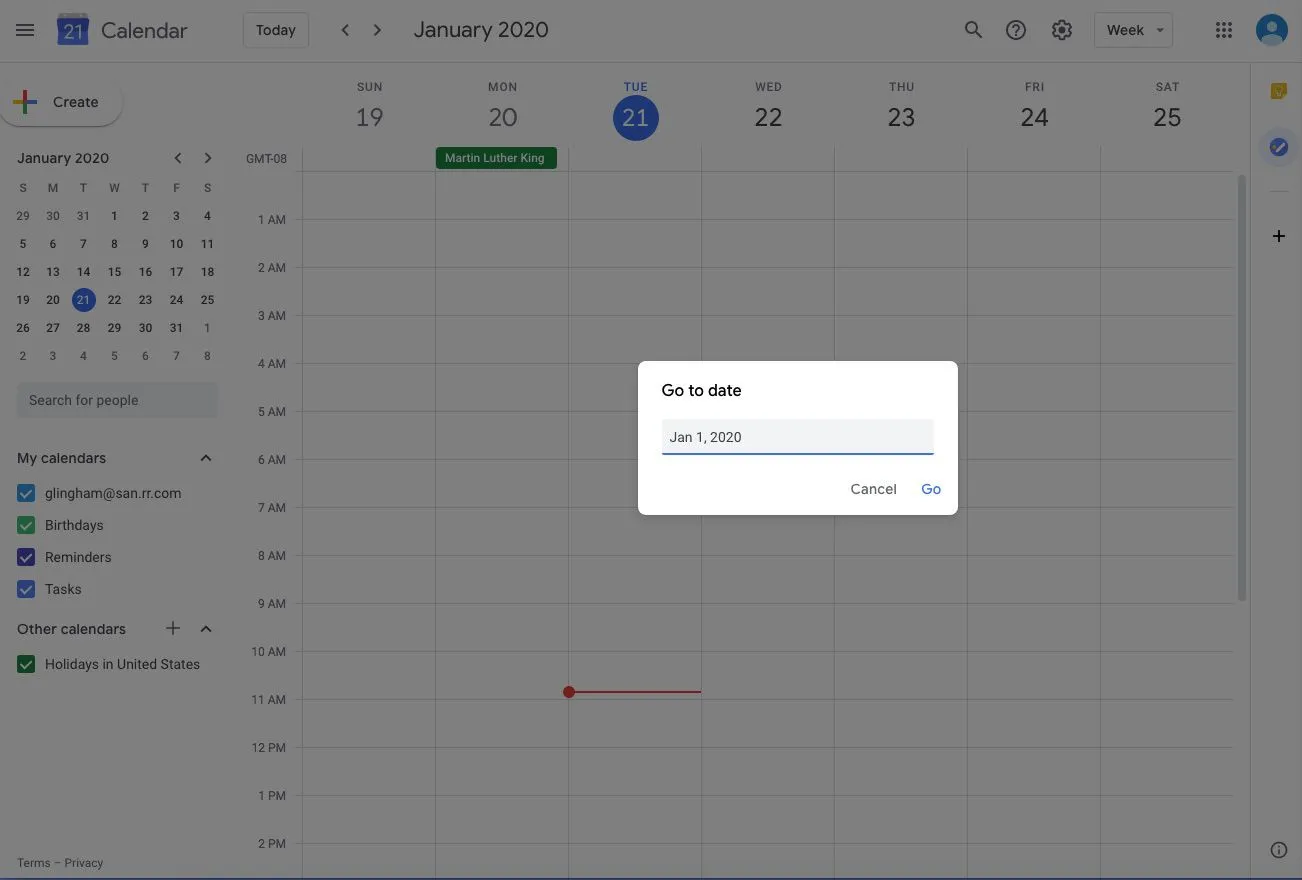
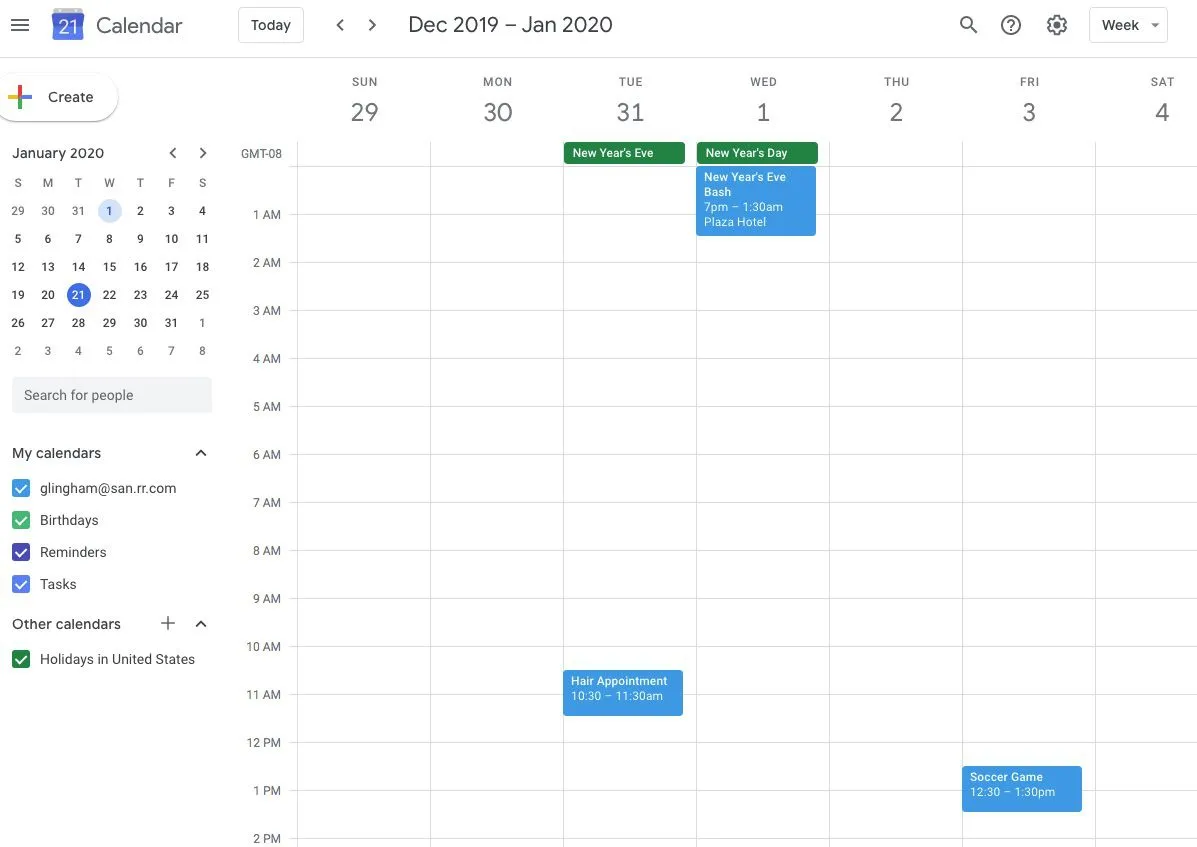
使用年視圖轉到任何日期
另一種選擇是將 Google 日曆切換為年度概覽,讓您可以快速轉到任何日期。
- 打開谷歌日曆。
- 在右上角,選擇您的當前視圖。例如,如果您按週查看日曆,則會顯示Week。
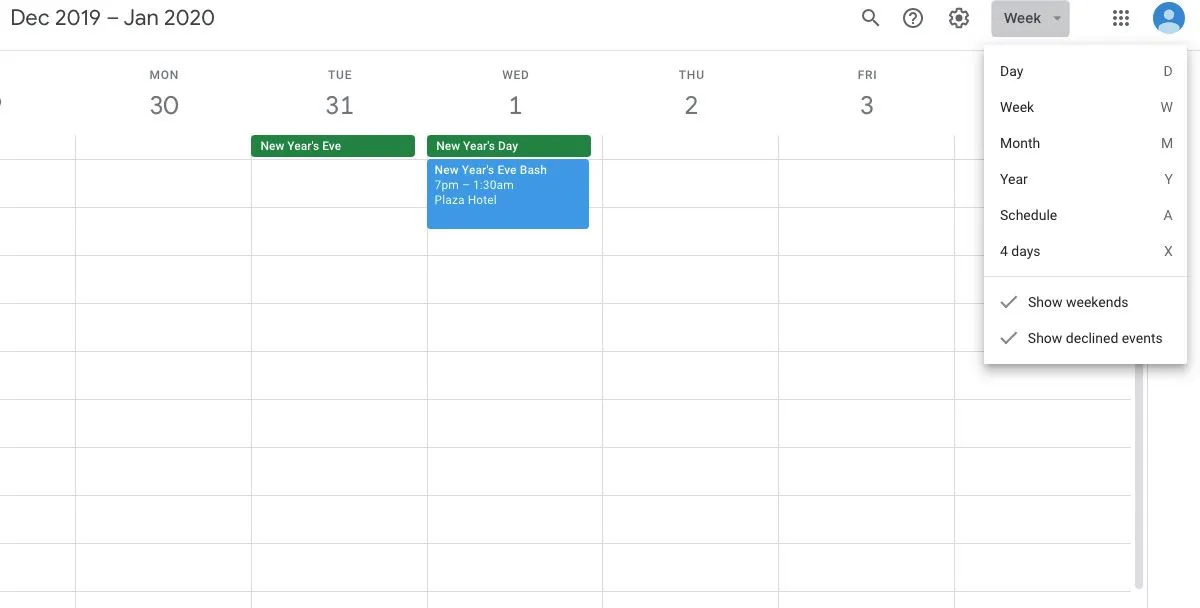
- 從選項中選擇年份。
- 現在,您會看到按年顯示的 Google 日曆,可以輕鬆選擇特定日期。
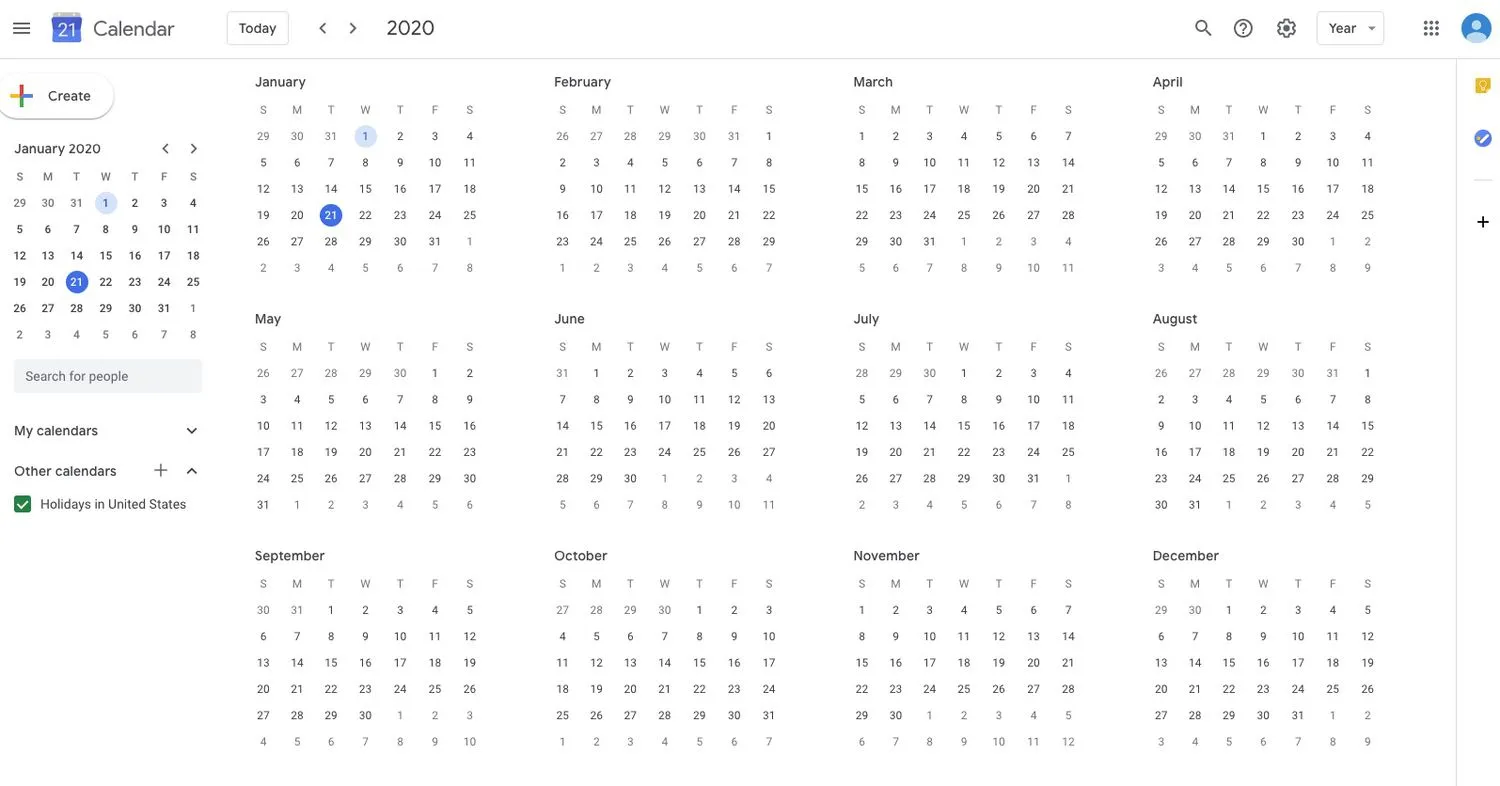



發佈留言